Как установить браузер на Apple TV 4 и Apple TV 4K
В то время как Apple TV содержит несколько замечательных приложений и игр, для Apple TV нет браузера, а это означает, что единственный способ просматривать веб-страницы на Apple TV – через AirPlay с других ваших устройств Apple или путем установки таких приложений, как AirBrowser на вашем iPhone и iPad, который превращает ваш телефон в трекпад и клавиатуру. Честное мнение, вы тоже должны попробовать.
Но знаете что, вы также можете получить собственный веб-браузер на Apple TV. Хотя это не полноценный веб-браузер, такой как Safari или Google Chrome, вы можете выполнять некоторые базовые операции по веб-серфингу, воспроизводить флеш-видео и открывать сайты с учетом данных.
Итак, давайте посмотрим, как получить браузер на Apple TV.
Программы для Windows, мобильные приложения, игры - ВСЁ БЕСПЛАТНО, в нашем закрытом телеграмм канале - Подписывайтесь:)
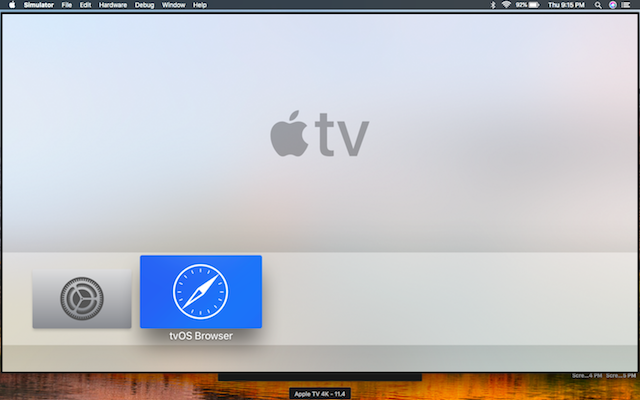
Прежде чем мы начнем
Убедитесь, что на вашем Apple TV есть следующие вещи.
1. Macbook или iMac,
2. Кабель USB A – USB C
3. И, конечно же, ваш Apple TV.
Как только все эти вещи будут у вас под рукой, следуйте инструкциям.
Установите браузер на Apple TV 4 и Apple TV 4K
Шаг 1
Для дополнительной загрузки веб-браузера на Apple TV мы будем использовать Xcode, поэтому продолжайте установку. Xcode из App Store. Это бесплатно, но размер установочного файла составляет около 5 ГБ, поэтому убедитесь, что у вас быстрое подключение к Интернету.
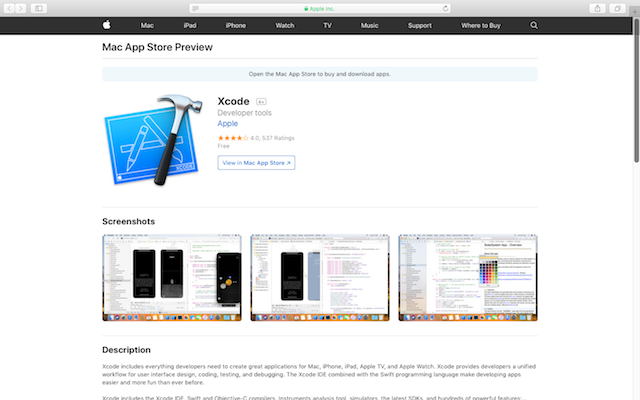
Шаг 2
После этого подключите Apple TV и Mac с помощью кабеля типа C и запустите Xcode на своем Mac.
В этом случае мы используем Xcode версии 9, но в случае с Apple TV 4, однако, если вы используете Apple TV 4k, у которого нет порта USB C, вы все равно можете подключить его к своему Xcode по беспроводной сети. )

Шаг 3
Затем откройте веб-браузер на вашем Mac и перейдите в этот URL GitHub. На странице Github кликните зеленую вкладку в центре правой части страницы с надписью «Клонировать или загрузить». Скопируйте URL-адрес из небольшого всплывающего окна.

Шаг 4
Запустите Xcode и нажмите «клонировать» на вкладке «Управление исходным кодом» в строке меню. Вставьте URL-адрес, который вы скопировали со страницы GitHub, и нажмите клонировать.
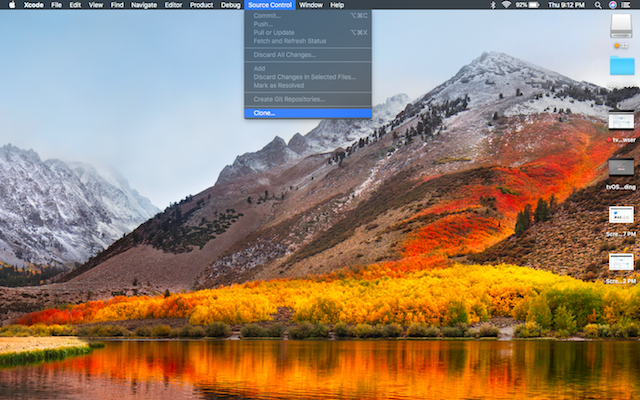
Шаг 5
Выберите местоположение и имя для вашего файла и снова нажмите «клонировать» в раскрывающемся меню.

Шаг 6
Затем откройте папку «проекты» из окна поиска, в котором отображаются ваши клонированные файлы, и дважды кликните «Browser.xcodeproj». Это откроет проект в Xcode.

Шаг 7
Нажмите на переключатель сборки со знаком воспроизведения, чтобы построить проект. Затем, скорее всего, вы увидите уведомление с надписью «Сбой сборки». Это связано с тем, что UIWebView недоступен в tvOS. Давайте посмотрим, как исправить эту проблему на следующем шаге.

Шаг 8
Откройте окно поиска и перейдите на вкладку «Приложения» слева. Найдите Xcode в конце списка и кликните его правой кнопкой мыши, чтобы выбрать «Показать содержимое пакета».
Теперь перейдите в Содержание> Разработчик> Платформы> AppleTVOS.platform> Разработчик> SDK> AppleTVOS.sdk> usr> include.
Откройте файл Availability.h и найдите следующие строки примерно в строке 318.
#define__TVOS_UNAVAILABLE __OS_AVAILABILITY (телевизоры, недоступны)
#define__TVOS_PROHIBITED __OS_AVAILABILITY (телевизоры, недоступны)
Замените эти строки следующими строками
#define __TVOS_UNAVAILABLE_NOTQUITE __OS_AVAILABILITY (телевизоры, недоступны)
#define __TVOS_PROHIBITED_NOTQUITE __OS_AVAILABILITY (телевизоры, недоступны)
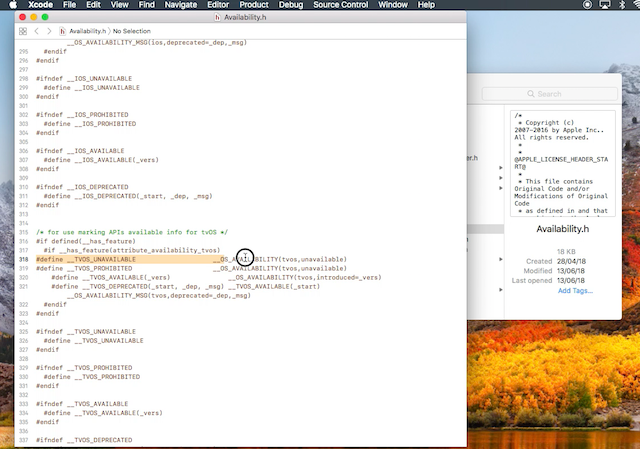
Сохраните файл «Availability.h» и вернитесь на страницу проекта Xcode. Снова нажмите «построить», и готово, теперь у вас есть веб-браузер на вашем Apple TV.

Устранение неполадок при сбое сборки
Для тех из вас, у кого возникают проблемы с редактированием файла «Availability.h» из-за отсутствия необходимых разрешений, выполните следующие действия. Кликните правой кнопкой мыши файл «Availability.h» и выберите «получить информацию».
Кликните значок замка в правом нижнем углу и войдите в систему с паролем администратора. Кликните значок + и добавьте нужного пользователя. Измените разрешения на «чтение и запись» и кликните значок замка. Теперь у вас должна быть возможность редактировать файл.
Кроме того, вы также можете скопировать «Availability.h» на свой рабочий стол и отредактировать файл там после изменения разрешений, выполнив описанные выше действия. Замените файл в исходной папке новым отредактированным файлом, и это определенно должно сработать для вас. Его протестировали, и он работал у нас.
Теперь снова нажмите на встроенный параметр в Xcode. Для некоторых из вас это может сработать на этот раз, для остальных, кто все еще видит ошибку, вот как ее исправить. Чтобы найти проблему, кликните красный восклицательный знак в правой части панели навигации, это откроет новые окна, отображающие страницу с ошибкой.
Первая ошибка: вам нужно войти в свою учетную запись разработчика Apple, если у вас нет учетной записи разработчика, просто используйте свой идентификатор Apple. Это тоже работает.
Теперь вторая проблема, «идентификатор пакета» или исходный разработчик не идентифицирован Apple, чтобы исправить это, снова перейдите на страницу github и скопируйте имя разработчика. И замените его имя в идентификаторе пакета.
Следующая, третья проблема, решается автоматически, так как она зависела от первых двух.
Наконец, снова нажмите «Построено». И, наконец, на этот раз все должно работать. Возможно, вам придется ввести пароль администратора Apple для компиляции исходного кода.
Шаг 9
Теперь вы сможете увидеть новое приложение «Браузер» на главном экране Apple TV. Вот несколько советов по использованию браузера tvOS через пульт Apple TV Siri.
Вот несколько советов по использованию браузера tvOS через пульт AppleTV Siri.
- Дважды нажмите в центре сенсорной области пульта Apple TV Remote для переключения между режимами курсора и прокрутки.
- Нажмите сенсорную область в режиме курсора, чтобы кликнуть.
- Меню будет перемещаться назад как обычно.
- Нажатие кнопки Play / Pause позволит вам вводить URL-адреса, искать в Google и перезагружать страницу.
- Дважды нажмите кнопку воспроизведения / паузы или кнопку меню, чтобы отобразить меню с избранным, историей, установкой / открытием домашней страницы, сменой пользовательского агента, очисткой кеша и очисткой файлов cookie.
Итак, что вы можете делать со своим браузером tvOS?
Ну, вы можете искать в Google, открывать веб-сайты, такие как умный DNS-прокси, вы даже можете воспроизводить гифки и просматривать Интернет. Но, к сожалению, не работает. Несмотря на то, что это не полноценный браузер, его должно хватить для основных нужд просмотра через Apple TV.

Программы для Windows, мобильные приложения, игры - ВСЁ БЕСПЛАТНО, в нашем закрытом телеграмм канале - Подписывайтесь:)
